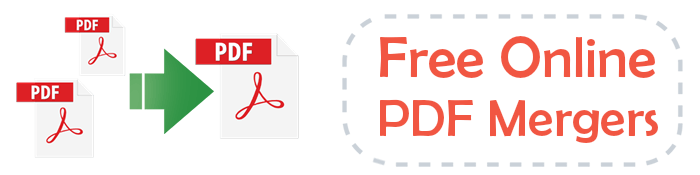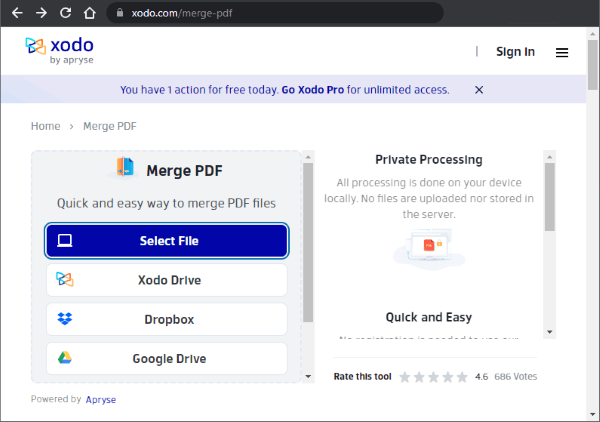マージしたいPDFファイルが複数ありますか?PDfファイルをマージすると、ストレージスペースが節約され、ファイル管理が容易になります。ただし、PDFファイルのマージは、タスクをサードパーティのソフトウェアまたはマージツールにアウトソーシングしない限り、自動的に簡単な作業ではありません。 無料のオンラインPDF合併 により、複数のPDFファイルを結合し、プレミアムアップグレードの時間とお金を節約できます。
オンラインで無料で利用できる最高のPDF合併ツールのこのソフトウェアレビューをチェックしてください。
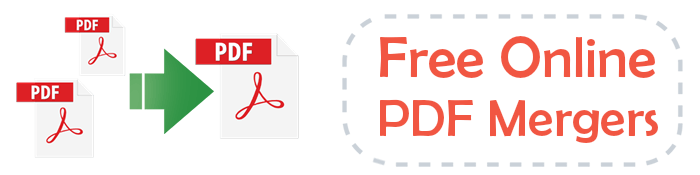
パート1:無料のオンラインPDF合併で何を探すべきか
オンラインで無料のPDF合併を探すときは、信頼性が高く安全なツールを見つけるために、いくつかの要素を考慮する必要があります。これらが含まれます:
- セキュリティとプライバシー: Web サイトがセキュリティで保護された接続 (HTTPS) を使用して、マージ中にデータを保護することを確認します。プライバシーポリシーをチェックして、合併後にアップロードしたファイルが保持されていないことを確認してください。
- ユーザーインターフェイス(UI)と使いやすさ:直感的でユーザーフレンドリーなインターフェイスを備えたツールを探してください。プロセスは簡単で、技術的な専門知識を必要としない必要があります。
- ファイル数:このツールを使用すると、複数のPDFを一度に1つのドキュメントにマージできることを確認します。一部のツールでは、無料でマージできるファイルの数が制限されています。
- 登録は必要ありません: 多くのオンラインPDF合併では、電子メールを要求したり、登録を要求したりする場合がありますが、アカウントを作成せずにPDFをマージできるツールを見つけてください。これにより、スパムや不要な電子メールのリスクが最小限に抑えられます。
参照:
Windows & Mac システムで Word 文書を PDF として保存する方法
簡単なPDF変換:iPhoneでGoogleドキュメントをPDFとして保存する方法
パート2:6つの無料オンラインPDF合併ツール
無料のオンラインPDF合併で何を探すべきかがわかったら、利用可能なオプションを比較します。このセクションでは、オンラインで利用できるさまざまなPDFジョイナー無料ツールを一覧表示して説明します。
無料のPDF合併1:アドビアクロバット

Adobe Acrobatは、PDFファイルのマージなど、幅広い機能を備えた人気のある PDFエディター およびマネージャーです。無料のオンラインPDF合併は、ファイルの品質を損なうことなく、Webブラウザーを介して複数のPDFファイルを組み合わせるのに役立ちます。
アドビアクロバット無料オンラインPDF合併の機能
- 任意のWebブラウザを介してPDFファイルをマージします。
- ファイルと個々のページを並べ替えて整理します。
- バッチPDFファイルのマージをサポートします。
- PDFファイルを安全にマージします。
アドビアクロバット無料オンラインPDF合併の長所
- 費用はかかりません。
- Webベース、つまりダウンロードやインストールは必要ありません。
- すっきりとしたユーザーインターフェイスで、ナビゲートと使用が簡単です。
- プロセスファイルへの安全な接続。
- 複数のフォーマットをサポートします。
アドビアクロバット無料オンラインPDF合併の短所
- 無料の試用版パッケージがあるにもかかわらず、アドビでは、より多くのPDFマージ機能のロックを解除するためにパッケージをアップグレードする必要があります。
価格
アドビには、無料プランの他に2つの料金プランがあります。
1.アドビプロ。このプランには2つのオプションがあります。
- 毎月 - $29.99
- 年間-月額$ 19.99(年間239.88ドル)。
2.アドビPDFパック。このプランには2つのオプションがあります。
- 毎月 - $14.99
- 年間、前払い-119.88ドル。
無料のPDF合併2:アイラブPDF

iLovePDF は、PDFファイルを扱うときに必要な多くのリソースを提供する完全で無料のオンラインツールです。変換、分割、圧縮、マージなど、複数のPDF機能を提供します。
アイラブの特徴
- 品質を損なうことなく複数のファイルを結合します。
- ファイルを安全にマージします。
- わかりやすいユーザーインターフェイスとシームレスなユーザーエクスペリエンスをお楽しみください。
- マージする前に、PDFファイルを希望の順序で並べ替えます。
アイラブの長所PDF
- シンプルなレイアウト。
- ナビゲートと使用が簡単です。
- 無料で使用できます。
- Webベースで、ダウンロードやインストールの必要がありません。
アイラブの短所PDF
- iLovePDFは、予算のニーズに合わない可能性のあるプレミアムプランのいくつかの主要な機能をロックします。
価格
- 機能と機能が制限された無料プランがあります。無料プランの他に、プレミアムプランとビジネスプランの2つのプレミアムプランがあります。
- プレミアムプランの料金は月額$ 7、年間請求の場合は月額$ 4($ 48)です。ビジネスプランのカスタム価格については、営業チームに連絡する必要がある場合があります。
無料のPDFマージ3:スモールPDF

Smallpdf は、ファイルの品質を損なうことなく複数のファイルを組み合わせることを約束する別の無料のオンラインPDF合併です。PDF合併無料のオンラインツールは、処理後1時間以内にアップロードされたすべてのファイルをサーバーから削除するため、安全なファイル処理を誇っています。
スモールPDFの特徴
- 複数のPDFファイルをすばやく結合します。
- Webベースであるため、すべてのオペレーティングシステムをサポートします。
- バッチファイル処理をサポートします。
- PDF ファイルを希望の順序で並べ替えます。
- ファイルを安全にマージします。
- マージする前にPDFファイルをプレビューします。
スモールPDFの長所
- 安全でプライベートなファイル処理。
- 直感的でユーザーフレンドリーなインターフェース。
- 高速ファイル結合。
- オンラインでマージする場合、登録は必要ありません。
- あなたは無料でオンラインで合併をSmallpdfPDFを使用することができます。
スモールPDFの短所
- Smallpdfを使用すると、オンラインでファイルを無料でマージできますが、機能が制限されている場合があり、アカウントのアップグレードが必要になります。
価格
Smallpdfには、カスタム価格について営業チームに連絡する必要がある無料とビジネスなど、さまざまな料金プランがあります。他の2つのプランには、 プロ と チームが含まれます。
1.プロ。月額プランは$ 12ですが、年間プランは月額$ 9で、$ 108で請求されます。
2.チーム。月額プランは$ 10ですが、年間プランは月額$ 7で、$ 84で請求されます。
より興味深いガイド:
透かしの気を散らすものはもうありません:PDFから透かしを削除する方法を学ぶ
エンゲージメントの向上:クリック可能なリンクをPDFに簡単に追加する方法
無料のPDF合併4:ソーダPDF

ソーダPDFは、ファイルの品質に関して妥協しない別のPDF合併無料のオンラインツールです。それはあなたが速くそして無料で複数のPDFファイルを組み合わせることを可能にします。
ソーダPDFの特徴
- PDF の順序を調整します。
- シンプルなUIとシームレスなファイル処理体験をお楽しみください。
- バッチPDFファイルのマージをサポートします。
- PDFファイルを安全かつ確実にマージします。
- 登録やダウンロードなしでPDFファイルをマージします。
ソーダPDFの長所
- マージプロセスは簡単で、技術的な専門知識は必要ありません。
- Webベースで、ほとんどのオペレーティングシステムおよびデバイスと互換性があります。
- ユーザーフレンドリーなインターフェース。
- 安全で安全なファイル処理。
ソーダPDFの短所
- 信頼できる無料のオンラインPDF合併であるにもかかわらず、Soda PDFは無料トライアルにサイズと毎日の使用制限を設けています。
価格
- ソーダPDFには無料トライアルがあります。また、2つのプレミアムプランがあります。14日間のフルアクセスは2ドル、年間プランは52ドルです。
無料のPDF合併5:PDFを組み合わせる

Combine PDFは、高速で無料の複数のPDFファイルの組み合わせの約束を実現する、代替のオンラインPDF合併無料ツールです。他の無料のオンラインPDFマージツールと同様に、特にツールはファイルのマージに100%専用であるため、Combine PDFを使用してソフトウェアやサードパーティプログラムをダウンロードする必要はありません。
PDFを組み合わせる機能
- 品質を損なうことなく、複数のPDFをすばやくマージします。
- 複数のファイル形式をサポートします。
- PDFファイルと画像ファイルを1つのファイルにマージします。
- 最大20個のPDFファイルを結合します。
- ファイルを安全かつ確実にマージします。
PDFを組み合わせることの長所
- すっきりとしたユーザーインターフェイスとナビゲートしやすい。
- 100%無料。
- PDFを組み合わせることはウェブベースであるため、ソフトウェアをダウンロードする必要はありません。
- 画像ファイルとPDFをマージする機能を追加しました。
PDFを組み合わせることの短所
- 残念ながら、ほとんどの無料のオンラインPDF合併と同様に、Combine PDFはWebベースであるため、アクティブなインターネット接続がないとPDFファイルをマージしません。
価格
- PDFを組み合わせることはオンラインで100%無料で使用できます。
無料のPDF合併6:Xodo
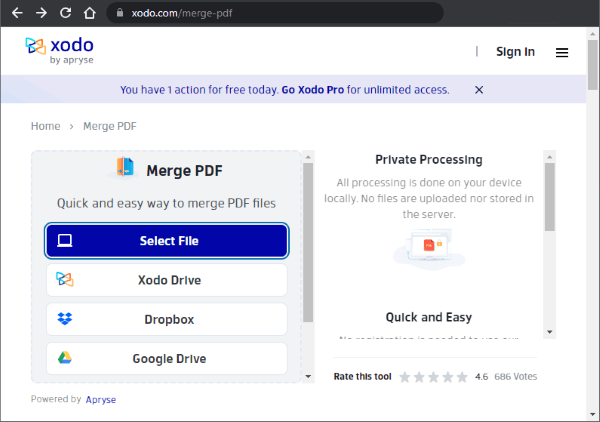
ApriseによるXodo は、複数のPDFを1つのドキュメントに結合できる、さらに別のPDFマージオンライン無料ツールです。PDFファイルのマージに加えて、Xodoはファイルの変換、表示、編集に役立ちます。信頼できるPDF合併オンラインツールであるにもかかわらず、Xodoは使用が制限される傾向があります。
ソドの特徴
- 品質を損なうことなく、複数のPDFファイルをすばやくマージします。
- 高速でシームレスなマージ体験をお楽しみください。
- バッチファイルのマージをサポートします。
- ファイルを安全、プライベート、安全にマージします。
Xodoの長所
- 高品質の出力。
- 制限はありますが、無料です。
- すばやく簡単にPDFファイルをマージします。
- Webベース、つまりクロスプラットフォームでもあります。
ソドの短所
- Xodoは、プレミアムパッケージにアップグレードしない限り、1日1つのファイル処理のみに制限されています。
価格
3つの料金プランがあります。
1.無料トライアル、7日間のフルアクセスを許可します。
2. Xodo Pro (1 ユーザー)。このプランの料金は月額$ 12、年額$ 108(月額$ 9)です。
3. Xodo プロ (2+ ユーザー).このプランにはカスタム価格が必要です。カスタム価格を取得するには、営業担当者にお問い合わせください。
続きを読む:
GoogleドキュメントをPDFとして保存するにはどうすればよいですか?[コンピュータとモバイルデバイス]
魔法の変換:プロのようにページドキュメントをPDFとして送信する方法
パート3:オフラインでの代替PDFファイル合併-Coolmuster PDF Merger(PDF結合)
オンラインPDF合併の使用に懐疑的ですか?それらは無料でWebベースですが、無料のオンラインPDF合併ツールは、データ侵害のリスクにさらされます。
別の方法は、デスクトップに専用のPDFファイルマージをダウンロードして、安全、高速、効率的なマージエクスペリエンスを実現することです。Coolmuster PDF Merger(PDF結合)は、複数の大きなPDFファイルを無料で結合するために使用できるプロフェッショナルツールです。
コールムスター PDF合併の特徴
- 複数のPDFを無料で簡単にマージできます。
- バッチPDFファイルのマージをサポートします。
- マージ後もPDFファイルの品質と整合性を維持します。
- ファイルをプレビューし、マージする前に編集します。
Coolmuster PDF Merger(PDF結合)を使用してPDFファイルを無料でマージする方法は次のとおりです。
01月コンピュータにプログラムをダウンロードしてインストールし、起動します。[ ファイルの追加 ] をクリックして、PDF ファイルをアップロードします。

02月PDFファイルの横にあるボックスにチェックマークを付けて、マージするファイルを選択します。 [出力 フォルダ]の下の3つの点線のメニューをクリックして、宛先フォルダを設定します。

03月クリック 開始 ボタンをクリックしてファイルをマージします。

要するに
無料のオンラインPDF合併の利点は無限大です。手始めに、必要な場合を除いて、PDFファイルのマージ機能にアクセスするためにソフトウェアをダウンロードしたりアップグレードしたりする必要はありません。
ただし、独自の課題があります。アクティブなインターネット接続がないと、PDFファイルを無料のオンラインPDFマージとマージすることは不可能です。
代替手段は、Coolmuster PDFビューアのような専用のプロフェッショナルツールで、ファイルをオフラインで高速、無料、効率的にマージします。 Coolmuster PDF Merger(PDF結合) をダウンロードして、ファイルの品質を損なうことなく複数の大きなPDFファイルを無料で結合します。
関連記事:
[簡単なオフィスソリューション]DOCXをPDFに変換する方法-6つの方法
[効率的なオフィスソリューション]4つの異なる方法で単語をPDFに変換する方法
[解決済]効率的な方法でWord文書をPDFに変更する方法
無制限のアクセス:PDFからセキュリティを削除する技術を習得する
GoogleドキュメントでPDFを開く方法[複数の便利な方法]
PDFをグーグルドキュメントに変換する|推奨される4つの方法を試してください